Apps installeren en delen op uw apparaat
Van toepassing op
- Windows 10
- Windows 11
Blader en installeer beschikbare werk-apps in de Intune-bedrijfsportal-app voor Windows. Er zijn twee soorten apps die u ziet in de Intune-bedrijfsportal-app.
Optionele apps: deze apps worden geselecteerd door uw organisatie en worden als nuttig en geschikt voor werk of school beschouwd. Ze zijn voor u beschikbaar, maar het is aan u of u ze wilt installeren.
Vereiste apps: deze apps zijn nodig voor werk en school en worden rechtstreeks op uw apparaat geïmplementeerd. Deze apps worden automatisch voor u geïnstalleerd zonder tussenkomst. Vereiste apps worden weergegeven in de lijst met geïnstalleerde apps naast de optionele apps die u installeert. Als u wilt zien welke apps vereist zijn, meldt u zich aan bij de app Bedrijfsportal en gaat u naar Downloads & updates. Kijk vervolgens onder de kolom Vereist voor uw organisatie.
In dit artikel wordt beschreven hoe u zakelijke apps installeert, weergeeft en deelt in de Bedrijfsportal-app voor Windows.
Apps installeren
Voordat u begint, installeert u Intune-bedrijfsportal voor Windows vanuit de Microsoft Store.
Open de Bedrijfsportal-app op uw werk- of schoolapparaat. Meld u vervolgens aan met uw werk- of schoolaccount.
U hebt toegang tot beschikbare apps vanaf de volgende plaatsen in Bedrijfsportal:
- Start: Ga naar Start om de aanbevolen apps van uw organisatie te bekijken.
- Apps: ga naar Apps om alle beschikbare apps weer te geven, te sorteren en te filteren.
- App-categorieën: ga naar App-categorieën om door apps te bladeren op type of functie. Apps in dit gebied worden gesorteerd in categorieën die zijn gekozen door uw organisatie, zoals aanbevolen, onderwijs en productiviteit.
- Apps zoeken: gebruik de statische zoekbalk in het navigatiedeelvenster om apps te zoeken op naam of uitgever.
Selecteer een app en kies vervolgens Installeren.
Tip
Als u meer dan één app tegelijk wilt selecteren en installeren, gaat u naar Apps en schakelt u de indelingsweergave over naar de modus voor meervoudige selectie. Schakel vervolgens het selectievakje in naast elke app die u wilt installeren. Kies Installeren geselecteerd om ze te installeren.
Belangrijk
De installatiestatus van de app wordt gewijzigd in Geïnstalleerd wanneer de installatie is voltooid. Selecteer Opnieuw proberen als een vereiste app niet kan worden geïnstalleerd en de optie om het opnieuw te proberen beschikbaar is. Het kan tien minuten duren voordat de installatiestatus zichzelf heeft bijgewerkt.
Alle apps weergeven
Ga naar Apps voor een lijst met alle beschikbare en geïnstalleerde apps op uw apparaat.
- Naam: de naam van de app.
- Versie: het versienummer van de app.
- Uitgever: de naam van de ontwikkelaar of het bedrijf dat de app heeft gedistribueerd. Een uitgever is doorgaans een softwareleverancier of uw organisatie.
- Publicatiedatum: de datum waarop de app beschikbaar is gesteld om te downloaden. Op de publicatiedatum kan de eerste release van een app of de meest recente update van een app worden weergegeven.
- Status: de huidige installatiestatus van de app op uw apparaat, waaronder Beschikbaar, Installeren, Geïnstalleerd en Installatie mislukt.
Selecteer Sorteren op om de apps alfabetisch te ordenen op naam van de app of uitgever, of chronologisch op publicatiedatum. Onder Verfijnen kunt u een categorie selecteren om de resultaten te beperken tot een bepaald type app.
Geïnstalleerde apps weergeven
Ga naar Downloads & updates voor een lijst met geïnstalleerde apps op uw apparaat. Als er geen apps beschikbaar zijn om te bekijken, ziet u een bericht dat er geen bedrijfsapps zijn geïnstalleerd.
De volgende informatie is beschikbaar voor elke app:
- Naam: de naam van de app.
- Versie: het versienummer van de app.
- Vereist door uw organisatie: hoe de app wordt toegewezen en beschikbaar wordt gemaakt voor u.
- Uitgever: de naam van de ontwikkelaar of het bedrijf dat de app heeft gedistribueerd. Een uitgever is doorgaans een softwareleverancier of uw organisatie.
- Status: de huidige installatiestatus van de app op uw apparaat, waaronder Beschikbaar, Installeren, Geïnstalleerd en Installatie mislukt. Het kan tot 10 minuten duren voordat vereiste apps een up-to-date status weergeven. Zie de opmerking onder Apps installeren voor belangrijke informatie over het installeren van vereiste apps.
Microsoft Office installeren
Afhankelijk van de grootte van uw werkplek of school, kunnen er meerdere versies van Office beschikbaar zijn om te installeren in Bedrijfsportal. Installeer slechts één versie van Office. Als u een extra probeert te installeren, wordt de eerste verwijderd. Als u niet zeker weet welke versie het beste bij uw rol past, neemt u contact op met uw IT-ondersteuningsmedewerker voor hulp.

Apps delen
Apps delen en aanbevelen aan uw werk- of schoolcontactpersonen. In de volgende stappen wordt beschreven hoe u een koppeling rechtstreeks vanuit Bedrijfsportal deelt.
- Klik in Bedrijfsportal met de rechtermuisknop op de app of houd de app ingedrukt om het contextmenu te openen.
- Selecteer Share.
- Selecteer één contactpersoon of selecteer een ander programma, zoals OneNote, om de app-koppeling te delen met een groep personen. De ontvanger ontvangt een koppeling en een bericht om de app te bekijken. Met de koppeling wordt de pagina Bedrijfsportal app-details geopend.
Een app aanvragen voor werk of school
Vraag een app aan die niet beschikbaar is in de Bedrijfsportal-app. Ga naar Help & ondersteuning voor de helpdeskgegevens van uw organisatie. Dezelfde contactgegevens zijn beschikbaar op de website van Bedrijfsportal.
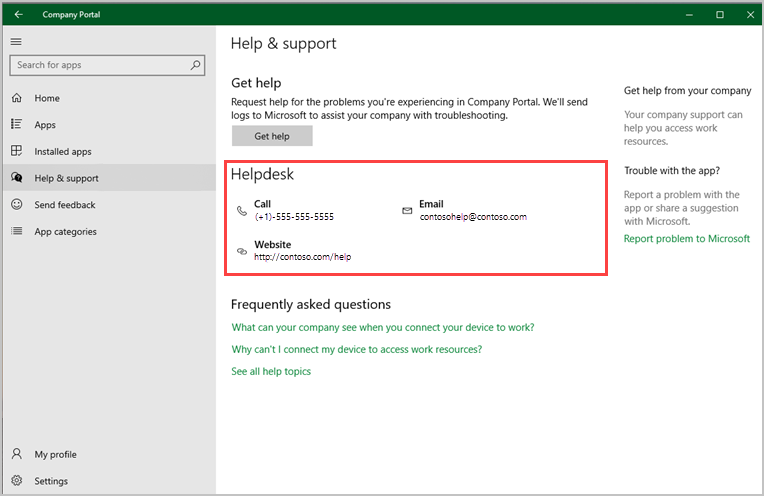
Apps verwijderen
De optie voor het verwijderen van apps is beschikbaar in de Bedrijfsportal-app voor sommige Win32-apps en Microsoft Store-apps:
- Ga naar Apps.
- Selecteer de app die u wilt verwijderen.
- Kies Verwijderen.
Volgende stappen
Meer hulp nodig? Neem contact op met uw ondersteuningsmedewerker. Meld u aan bij de Bedrijfsportal-app of Bedrijfsportal website voor contactgegevens en ga naar Help & ondersteuning.
Feedback
Binnenkort beschikbaar: In de loop van 2024 zullen we GitHub-problemen geleidelijk uitfaseren als het feedbackmechanisme voor inhoud en deze vervangen door een nieuw feedbacksysteem. Zie voor meer informatie: https://aka.ms/ContentUserFeedback.
Feedback verzenden en weergeven voor